Apa kabar Pemirsa? Sebagai seorang blogger yang suka memberi penjelasan menggunakan gambar dan screenshot tentu memerlukan keahlian sendiri dalam menjelaskan isi gambar menggunakan sebuah tanda petunjuk untuk mempertajam keterangan yang ingin disampaikan.
Salahsatu tanda yang juga sering digunakan untuk memperjelas petunjuk yang ada pada gambar adalah berupa simbol lingkaran atau garis yang berwarna.merah, biru dan lainnya.
Untuk lebih jelasnya lihatlah gambar dibawah ini:

Buat para blogger pemula yang ingin bisa membuat atau menambahkan tanda lingkaran merah pada gambar via Hp android diperlukan sebuah aplikasi edit gambar.
Silahkan anda cari dulu aplikasi PicSayPro di PlayStore atau bisa juga mencarinya lewat Google penelusuran. Dan jika anda sudah punya aplikasinya mari kita belajar bagaimana cara membuat tanda lingkaran diatas latar gambar yang akan dijelaskan selengkapnya dibawah ini.
Cara membuat tanda lingkaran merah pada gambar, screnshot dan foto
Siapkan gambar, screnshot dengan ukuran kurang lebih sesuai dengan yang anda inginkan yang akan di edit dan diberi tanda lingkaran.
Untuk mulai memberi tanda merah bulat pada gambar, langkah pertama:
Buka aplikasi PicSayPro di Hp android dan setelah halaman picsaypro terbuka silahkan cari dan klik tulisan:
- 1. Get a Picture
- 2. Galeri
Masih berada di aplikasi picsaypro kemudian cari dan klik tulisan:
- 3. Sticker
- 4. Marks & Pointers
- 5. Tanda lingkaran
- 6. Tanda lingkaran berwarna.
- 7. √
Cara selanjutnya silahkan atur dan letakan tanda lingkaran pada gambar dengan menggeser lingkaran ke atas, bawah, tengah atau kesamping gambar untuk diarahkan pada suatu keterangan yang akan dilingkari, juga Anda bisa mengatur besar dan kecilnya tanda lingkaran.
Setelah selesai mengatur letak lingkaran pada gambar atau foto langkah selanjutnya simpan gambar dengan mengklik tulisan:
- 8. Exsport
- 9. Save picture to album
- 10. Oke
untuk melihat hasil gambar yang telah diberi simbol lingkaran tadi silahkan buka menu Galeri di Hp android anda dan gambar yang tadi anda edit akan ada di album PicSayPro .
Baca juga:
Cara membuat tulisan teks diatas gambar menggunakan Hp android dan aplikasi
Demikian cara membuat petunjuk dengan tanda lingkaran pada gambar. Terima kasih telah berkunjung dan membaca tulisan ini sampai selesai. Semoga ada manfaatnya untuk anda.
Jika artikel ini cukup bermanfaat silahkan bagikan artikel ini ke:
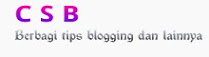
0 Komentar "Cara Membuat Tanda Lingkaran Merah Pada Gambar Screenshot - Aplikasi Android"
Post a Comment
Berkomentarlah yang sesuai dengan artikel yang anda baca. Komen spam akan terhapus otomatis